Jak korzystać z Google Chrome Secret Antivirus w systemie Windows 10
Streszczenie:
Google Chrome stał się popularną przeglądarką internetową znaną z silnego nacisku na bezpieczeństwo. Ma jednak również tajne narzędzie antywirusowe o nazwie „Chrome Cleanup”, które może zeskanować cały komputer w poszukiwaniu złośliwego oprogramowania. Narzędzie ma na celu ochronę przed różnymi formami niechcianego oprogramowania i zapewnia dodatkową warstwę obrony. Chociaż nie oferuje ochrony w czasie rzeczywistym, takim jak tradycyjne aplikacje anty-malware, nadal warto od czasu do czasu uruchomić skanowanie, aby zapewnić bezpieczeństwo komputera.
Kluczowe punkty:
- Google Chrome ma tajne narzędzie antywirusowe o nazwie „Chrome Cleanup.”
- Chrome Cleanup może skanować cały komputer pod kątem złośliwego oprogramowania.
- Wykrywanie złośliwego oprogramowania jest obsługiwane przez renomowaną firmę bezpieczeństwa IT o nazwie ESET.
- Chromowane czyszczenie szuka wszelkiego rodzaju niechcianego oprogramowania, nie tylko wirusów i trojanów.
- Oferuje dodatkową warstwę obrony przed złośliwym oprogramowaniem.
- Chrome Cleanup to skaner na żądanie i nie zapewnia ochrony w czasie rzeczywistym.
- Możesz uzyskać dostęp do Chrome Cleanup, wpisując „Chrome: // Ustawienia/czyszczenie” na pasku adresu.
- Możesz również uzyskać dostęp do czyszczenia Chrome z menu Ustawienia Chrome.
- Prowadzenie skanowania z Chrome Cleanup może podać drugą opinię na temat bezpieczeństwa komputera.
- Chrome Cleanup to przydatne narzędzie dla użytkowników Windows 10.
Pytania i odpowiedzi:
1. W jaki sposób Chrome Cleanup chroni przed złośliwym oprogramowaniem?
Chrome czyszczenie skanuje komputer w poszukiwaniu różnych form złośliwego oprogramowania, w tym oprogramowania ransomware, wirusów i koni trojańskiego. Szuka także niechcianego oprogramowania, które może zagrozić Twoim danemu i prywatności.
2. Kto jest odpowiedzialny za wykrywanie złośliwego oprogramowania w Chrome Cleanup?
Wykrywanie złośliwego oprogramowania w Chrome Cleanup jest obsługiwane przez ESET, renomowaną firmę bezpieczeństwa IT z siedzibą na Słowacji.
3. Jakie rodzaje niechcianego oprogramowania wynika z chromu?
Chrome Cleanup ma na celu wszelkiego rodzaju niechciane oprogramowanie, w tym aplikacje, które mogą potajemnie przesyłać dane do zdalnych serwerów lub aplikacji, które nie są przejrzyste w swoich działaniach.
4. Jak mogę uzyskać dostęp do Chrome Cleanup?
Możesz uzyskać dostęp do CHROME, wpisując „Chrome: // Ustawienia/czyszczenie” na pasku adresu Google Chrome, lub możesz przejść do menu Ustawienia Chrome i przejść do opcji czyszczenia.
5. Czy Chrome Cleanup oferuje ochronę w czasie rzeczywistym?
Nie, Chrome Cleanup jest skanerem na żądanie i nie zapewnia ochrony w czasie rzeczywistym, takim jak tradycyjne aplikacje anty-malware. Zaleca się okresowe uruchamianie skanów w celu uzyskania drugiej opinii na temat bezpieczeństwa komputera.
6. Czy mogę użyć czyszczenia Chrome w systemie Windows 10?
Tak, czyszczenie Chrome jest kompatybilne z systemem Windows 10 i może być używane do skanowania i usuwania niechcianego oprogramowania z komputera.
7. Czy CHROME CLEANUP jest zamiennikiem tradycyjnego oprogramowania antywirusowego?
Nie, Chrome Cleanup nie jest zamiennikiem tradycyjnego oprogramowania antywirusowego w czasie rzeczywistym. Jest to dodatkowa warstwa obrony, która koncentruje się na niechcianym oprogramowaniu. Zaleca się używanie go wraz z niezawodnym programem antywirusowym.
8. Jak często powinienem uruchomić skanowanie z chromowanym czyszczeniem?
Zaleca się od czasu do czasu przeprowadzanie skanowania z Chrome Cleanup. Jednak częstotliwość zależy od preferencji użytkownika i wzorców użytkowania.
9. Czy mogę dostosować ustawienia skanowania w Chrome Cleanup?
Obecnie nie ma dostępnych opcji dostosowywania ustawień skanowania w Chrome Cleanup. Narzędzie wykonuje kompleksowy skan komputera w poszukiwaniu różnych form niechcianego oprogramowania.
10. Może chromować czyszczenie usunąć wszystkie rodzaje złośliwego oprogramowania?
Chrome Cleanup jest zaprojektowany do usuwania różnych form niechcianego oprogramowania, w tym złośliwego oprogramowania. Jednak jego skuteczność może się różnić w zależności od konkretnego złośliwego oprogramowania i jego możliwości. Zawsze zaleca się posiadanie niezawodnego oprogramowania antywirusowego dla kompleksowej ochrony.
11. Jak mogę zapewnić bezpieczeństwo mojego komputera podczas korzystania z Google Chrome?
Aby zapewnić bezpieczeństwo komputera podczas korzystania z Google Chrome, zaleca się przestrzeganie najlepszych praktyk, takich jak aktualizacja przeglądarki i systemu operacyjnego, unikanie podejrzanych stron internetowych i pobierania oraz korzystanie z wiarygodnego oprogramowania antywirusowego oprócz Chrome CleanUp.
12. Czy mogę użyć czyszczenia Chrome w innych systemach operacyjnych oprócz systemu Windows 10?
Obecnie Chrome Cleanup jest zaprojektowany przede wszystkim do systemów operacyjnych Windows. Może nie być dostępny lub kompatybilny z innymi systemami operacyjnymi, takimi jak macOS lub Linux.
13. Czy czyszczenie chromu wpływa na wydajność mojego komputera?
Chrome Cleanup jest zaprojektowany do działania w tle bez wpływu na wydajność komputera. Jednak podczas procesu skanowania możesz doświadczyć tymczasowego spowolnienia w zależności od specyfikacji komputera.
14. Czy mogę zaplanować automatyczne skany z chromowanym czyszczeniem?
Obecnie Chrome Cleanup obsługuje tylko skany na żądanie. Nie oferuje opcji planowania automatycznych skanów.
15. Co powinienem zrobić, jeśli Chrome Cleanup wykryje złośliwe oprogramowanie na moim komputerze?
Jeśli czyszczenie Chrome wykryje złośliwe oprogramowanie na twoim komputerze, zachęci do usunięcia pliku. Postępuj zgodnie z instrukcjami dostarczonymi przez Chrome Cleanup, aby bezpiecznie usunąć wykryte złośliwe oprogramowanie. Zaleca się również przeprowadzenie pełnego skanowania z oprogramowaniem antywirusowym w celu uzyskania dalszej ochrony.
Jak korzystać z Google Chrome Secret Antivirus w systemie Windows 10
Skan ma się wydarzyć codziennie, a po zakończeniu przeglądarka Chrome powiadomi Cię. Powiadomienie jest promieniowane za pomocą okna dialogowego, które prosi o usunięcie pliku z komputera.
Jak skanować komputer w poszukiwaniu złośliwego oprogramowania za pomocą Google Chrome
W ciągu ponad 9 lat Google Chrome stał się jednym z najlepszych-i najpopularniejszych-przeglądarków internetowych na świecie. Jednym z powodów jego szybkiego wzrostu jest skupienie się Google na bezpieczeństwie.
Sundar Pichai, starszy wiceprezes Chrome, przemawia w Google I/O (Kimihiro Hoshino/AFP/Getty . [+] Obrazy)
Ochrona użytkowników Chrome przed złośliwym oprogramowaniem pozostaje najwyższym priorytetem. Być może nie zdałeś sobie sprawy z tego, że zdolność Chrome do ochrony przed ransomware, porywacze i inna paskudność wykracza poza samą przeglądarkę.
Wierzcie lub nie, Chrome może faktycznie zeskanować cały komputer w poszukiwaniu złośliwego oprogramowania. Tak jak robi to samodzielny program antywirusowy. Oto jak to robisz.
Otwórz Chrome (lub otwórz nową kartę, jeśli Chrome już działa) i wpisz następujące do paska adresu u góry: Chrome: // Ustawienia/czyszczenie. Możesz także kliknąć ten link, jeśli jesteś użytkownikiem Chrome – traktuje to specjalne chrom:// adres jak każdy, w którym zwykle wpisujesz, jak http: // www.Forbes.com.
Oto, co powinieneś zobaczyć, kiedy to zrobisz:
Chrome Cleanup, zintegrowany skaner złośliwego oprogramowania przeglądarki.
Kliknij przycisk dolny, a Chrome rozpocznie skanowanie komputera. Wykrywanie złośliwego oprogramowania zakulisowego jest w rzeczywistości obsługiwane przez ESET, wysoce cenioną firmę bezpieczeństwa IT z siedzibą na Słowacji.
Warto wiedzieć, że skaner nie tylko szuka takich rzeczy jak oprogramowanie ransomware i inne trojany lub wirusy. Polityka Google polega na poszukiwaniu wszelkiego rodzaju „niechcianego oprogramowania”, które może zawierać aplikacje, których możesz nie zdawać sobie sprawy, że aplikacje przesyłają Twoje dane do zdalnych serwerów bez Twojej wiedzy, a nawet aplikacji, które nie są uczciwe w zakresie tego, co robią.
Google wymienia swoje kryteria na tej stronie, jeśli chcesz uzyskać więcej informacji.
Chrome Cleanup to przydatna dodatkowa warstwa obrony przed złośliwym oprogramowaniem. Jeśli używasz Chrome do przeglądania sieci, warto od czasu do czasu wykonać skanowanie.
Pamiętaj tylko, że Chrome Cleanup to tylko skaner na żądanie. Nie oferuje ochrony w czasie rzeczywistym, tak jak robi to tradycyjna aplikacja anty-malware.
Jak korzystać z Google Chrome Secret Antivirus w systemie Windows 10
Chrome jest wyposażony w tajne narzędzie bezpieczeństwa o nazwie „Chrome Cleanup” i jest zaprojektowane do usuwania złośliwego oprogramowania z komputera z systemem Windows 10 – oto jak go używać.
15 marca 2019
2022-05-05T19: 33: 03-04: 00

Chociaż system Windows 10 jest wyposażony w Windows Defender w celu ochrony komputera i plików przed wirusami, oprogramowaniem szpiegującym, oprogramowaniem ransomware i wielu innych rodzajów złośliwego oprogramowania, wiele osób nie’Nie zdaj sobie sprawy, że Google Chrome jest również wyposażony w narzędzie anty-malware, które dodaje kolejną warstwę ochrony.
Narzędzie jest znane jako Oczyszczanie chromu, i to’s Zasadniczo rozszerzenie zaprojektowane przez ESET Antivirus Software Company. Chrome Cleanup działa automatycznie, ale to’S nie ciągle działa na twoim urządzeniu. Zamiast tego okresowo skanuje i usuwa wszelkie potencjalnie niechciane lub złośliwe oprogramowanie, które może w jakikolwiek sposób wstrzykiwać reklamy, wyskakujące okienki lub szkodzić urządzeniu.
W tym przewodniku ty’Naucz się kroków, aby wykonać ręczne skanowanie i usunąć niechciane oprogramowanie, które może być zainstalowane na urządzeniu Windows 10 i może wpływać na twoje wrażenia z Chrome.
Jak usunąć złośliwe oprogramowanie za pomocą narzędzia do czyszczenia Chrome
Aby skanować i usunąć niechciane oprogramowanie z urządzenia za pomocą narzędzia do czyszczenia Chrome, użyj tych kroków:
- otwarty Chrom.
- Kliknij przycisk hamburgera w prawym górnym rogu i kliknij Ustawienia.
- Kliknij przycisk Ustawienia w lewym górnym rogu i kliknij Zaawansowany.
- Kliknij System.
- Pod “Zresetuj i posprzątaj” sekcja, kliknij Wyczyść komputer przycisk.

- Kliknij Znajdować przycisk.

Po wykonaniu kroków chromowane narzędzie zasilane przez ESET skanuje komputer w poszukiwaniu niechcianego oprogramowania, które może wstrzykiwać reklamy, wyskakujące okienka i inny rodzaj złośliwego oprogramowania.
Chociaż chromowane czyszczenie jest’Wymiana tradycyjnego rozwiązania anty-malware w czasie rzeczywistym, oferuje dodatkową warstwę ochrony przed niechcianym oprogramowaniem, która może zaszkodzić Twojemu wrażeniu online.
Możemy zdobyć prowizję za zakupy za pomocą naszych linków, aby pomóc w utrzymaniu bezpłatnych treści. Informacje o polityce prywatności.
Wszystkie treści na tej stronie są dostarczane bez gwarancji, wyraźnych lub dorozumianych. Wykorzystaj wszelkie informacje na własne ryzyko. Zawsze tworzenie kopii zapasowych urządzenia i plików przed wprowadzeniem jakichkolwiek zmian. Informacje o polityce prywatności.
Ponieważ tu jesteś.
Mam małą przysługę, żeby zapytać. Jest to niezależna strona, a wytwarzanie treści wymaga dużo ciężkiej pracy. Chociaż więcej osób czyta Pureinfotech, Wielu używa Adblocker. W ten sposób przychody z reklamy spadają szybko. I w przeciwieństwie do wielu innych witryn, nie ma tutaj czytelników blokujących wypłatę. Więc możesz zobaczyć, dlaczego Twoja pomoc jest potrzebna. Jeśli każdy, kto uzna tę stronę internetową przydatną i pomaga jej wspierać, przyszłość byłaby znacznie bezpieczniejsza. Dziękuję.
powiązane historie
- Windows 10 Build 18351.26 (19h1) uwalniane na powolnym pierścieniu
- Windows 10 Build 18358 (19h1) zwalnia z ulepszeniami
Jak używać Chrome’wbudowany skaner wirusa

Wirusy i złośliwe oprogramowanie używane do atakowania tylko komputerów stacjonarnych, ale teraz jest to również bardzo powszechne online. Surfowanie w Internecie wymaga obecnie dużej ostrożności, ponieważ nigdy nie wiadomo, czy następna witryna, którą odwiedzasz.
Google Chrome oferuje wbudowany skaner antywirusowy, który jest wyposażony w samą przeglądarkę, której można użyć do skanowania urządzenia w poszukiwaniu programów, które mogą być szkodliwe. Należy pamiętać, że nie jest to skaner ogólny, ale koncentruje się w szczególności na zagrożeniach, które są ukierunkowane.
Bieganie chromu’S skaner antywirusowy
1. Otwórz Chrome na twoim urządzeniu.
2. W prawym górnym rogu przeglądarki zobaczysz trzy kropki obok swojego obrazu profilowego. Kliknij trzy kropki.

3. Pod kropkami pojawi się wyskakujące okno. Przewiń w dół do listy, a gdy zobaczysz opcję Ustawienia w pobliżu dołu, wybierz ją.
4. Zostaniesz przeniesiony na nową stronę, która zawiera listę opcji dotyczących sposobu, w jaki działa Twoja przeglądarka Chrome. Tutaj znajdziesz różne opcje dostosowywania, od zmiany układu przeglądarki na różne ustawienia uprawnień, które decydują o tym, które programy online mogą uzyskać dostęp do Twojego urządzenia.

5. W lewym dolnym rogu strony znajduje się sekcja zatytułowana Advanced. Wybór tej opcji ujawni menu rozwijane.

6. Na dole rozwijanego menu jest opcja “Zresetuj i posprzątaj.”

7. Kliknij tę opcję, a zostaniesz skierowany do opcji czyszczenia, które obejmują “Wyczyść komputer.”
8. Dotknij tej opcji, a nowa strona otworzy się z “Znajdować” Przycisk podświetlony na niebiesko. Kliknięcie w Find uruchomi skaner Chrome, który skanuje urządzenie w celu uzyskania złośliwego oprogramowania. Możesz także wyjść lub wysyłać szczegóły do HQ Google na temat każdego złośliwego oprogramowania, które zostało odkryte podczas czyszczenia.

9. Gdy program zacznie działać, skanuje nie tylko w przypadku wirusów, ale także w przypadku innych niepożądanych aplikacji, których możesz nawet nie zrealizować, są aktywne na twoim urządzeniu. Google szczegółowo opisuje, jakie oprogramowanie klasyfikuje jako niepożądane na tej stronie.

10. Po wykonaniu zadania skanera zostaniesz pokazany raport o każdym złośliwym oprogramowaniu, który został znaleziony na twoim urządzeniu. Następnie otrzymasz opcję usunięcia niechcianego oprogramowania lub umieszczenia go w kwarantannie, dopóki nie zdecydujesz, co z tym zrobić. Po zakończeniu operacji możesz zostać poproszony o ponowne uruchomienie komputera.
Prywatne problemy
Google znalazł się w krytyce za skanera, a krytycy wskazują, że skanują użytkownika’S Pliki osobiste na ich urządzeniu mogą być postrzegane jako inwazja prywatności. Szef Google Chrome Security, Justin Schuh, wyjaśnił, że narzędzie działa zgodnie z normalnymi uprawnieniami skanowania, które użytkownik już przyznał przeglądarce. Nie może wejść zbyt głęboko w urządzenie, aby przeprowadzić swój skan, i potrzebuje wyraźnej zgody, zanim usunie potencjalnie niebezpieczny plik.
Wniosek
Chrom’bezpłatny skaner nie może zająć miejsca kompletnego pakietu oprogramowania antywirusowego, ponieważ jest to tylko skaner na żądanie \ i nie zapewnia ochrony w czasie rzeczywistym. Może to jednak być przydatnym dodatkiem do arsenału narzędzi do walki z hakerami i złośliwym oprogramowaniem. Należy jednak pamiętać o kwestiach związanych z prywatnością podczas korzystania z skanera.
Neeraj Chand
Content Writer, który interesuje się globalną technologią i trendami popkultury.
Zapisz się do naszego newslettera!
Nasze najnowsze samouczki dostarczone bezpośrednio do Twojej skrzynki odbiorczej
Google Chrome zawiera teraz wbudowany antywirus dla systemu Windows

Google Chrome jest prawdopodobnie najczęściej używaną przeglądarką internetową. Google przez lata upiekał wiele funkcji chromowanej przeglądarki, a doskonałym przykładem jest narzędzie antywirusowe.
Tak, Google Chrome oferuje wbudowany antywirus dla systemu Windows. To narzędzie do czyszczenia automatycznie skanuje komputer pod kątem złośliwego oprogramowania i innych zagrożeń bezpieczeństwa.
Jeśli ty’Wciąż się z tym pomylił, pamiętaj, że Google opracował Chrome Cleanup, współpracując z firmą ESET Security Firm. Co więcej, użycie go jest wyjątkowo intuicyjne, jak opisano poniżej.
Najlepszy antywirus, który zalecamy
ESET Antiwirus
Zabezpiecz swoje urządzenia wielokrotnie nagradzaną technologią bezpieczeństwa cybernetycznego.
Oferta sprawdź ►
Bitdefender Antivirus
Bezpieczaj dzięki przełomowej technologii wykrywania i zapobiegania sztucznej inteligencji.
Oferta sprawdź ►
TotalAV
Bezpiecznie przeglądaj sieć do 3 urządzeń w systemach Windows, Mac, iOS lub Android.
Oferta sprawdź ►

Strażnik.io
Najlepsze narzędzie bezpieczeństwa do intensywnej aktywności przeglądania.
Oferta sprawdź ►
Vipre Antivirus
Zapobiegaj naruszeniu danych i zakażeniami złośliwymi oprogramowaniem za pomocą kontroli przyjaznych dla użytkownika.
Oferta sprawdź ►
Jak mogę użyć wbudowanego antywirusa Google Chrome?
1. Odkryj narzędzie do czyszczenia chromu
Co ciekawe, silnik oczyszczania chromu jest całkowicie upieczony w chromowanej przeglądarce i nie’t Wymagaj jakiejkolwiek dodatkowej instalacji.
Skan ma się wydarzyć codziennie, a po zakończeniu przeglądarka Chrome powiadomi Cię. Powiadomienie jest promieniowane za pomocą okna dialogowego, które prosi o usunięcie pliku z komputera.
Możesz po prostu kliknąć Detale przycisk, aby znaleźć rodzaj pliku, który został uznany za szkodliwy.
Narzędzie do czyszczenia Chrome będzie również zawierać informacje o tym, w jaki sposób dany plik może być szkodliwy dla komputera.
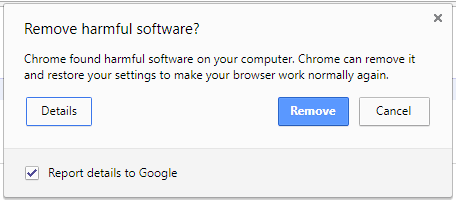
Co więcej, automatycznie wykryje wszelkie wtargnięcie, a następnie modyfikację oprogramowania stron trzecich.

Ta funkcja dodaje warstwę bezpieczeństwa i powinna pomóc w zminimalizowaniu zagrożeń bezpieczeństwa, takich jak porwanie przeglądarki, instalacja potencjalnie niechcianych programów i ataki phishingowe.
Biorąc to pod uwagę, niektórzy użytkownicy narzekają również na to, jak ten dodatek funkcji wpływa na przeglądarkę’S prędkość i ogólna UX.
2. Wypróbuj profesjonalne rozwiązanie antywirusowe
Nie trzeba dodawać, że narzędzie do czyszczenia Chrome jest bardzo przydatne, szczególnie dla początkujących, którzy nie są przyzwyczajeni do korzystania z zaawansowanych narzędzi bezpieczeństwa.
Jednak narzędzie do czyszczenia chromu często sprawia, że przeglądarka jest bardziej powolna. Użyj profesjonalnego antywirusa, a problemy te staną się częścią przeszłości.
W przeciwieństwie do Chrome Cleanup, zapewniono, że nasze zalecenie stale wynika z potencjalnych punktów wejścia dla cyberataków, w tym niezabezpieczonych sieci Wi-Fi.
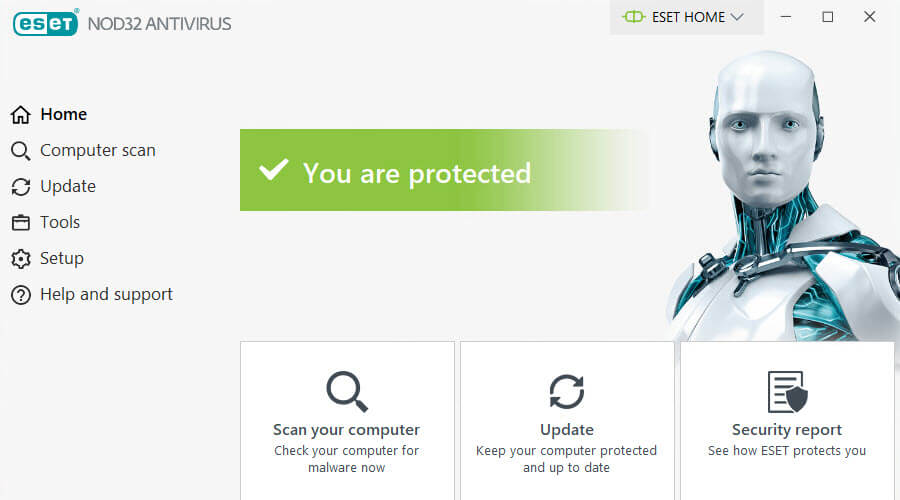
Przydziela procesy tła i funkcje pamięci z procesorów, które uruchamiają twoje gry, dzięki czemu możesz cieszyć się rozgrywką o wysokiej wydajności.
To tylko niektóre kluczowe cechy o czym powinieneś wiedzieć:
- Ochrona kamery internetowej
- Obsługa wieloplatformowa
- Niskie wymagania systemowe
- Najwyższej klasy ochrona anty-malware
ESET NOD32 Antiwirus
Kiedy Chrome Cleanup nie spełnia Twoich oczekiwań, wypróbuj ESET NOD32 Antiwirus. Przygotuj się na niezrównaną ochronę!
Bezpłatny proces Odwiedź stronę
Jeśli chcesz, aby Twój komputer był zawsze chroniony przed wirusami cyber.
Czy trzymasz się Chrome’narzędzie do czyszczenia, czy też uważasz naszą sugestię oprogramowania antywirusowego jako znacznie bezpieczniejszy wybór? Daj nam znać swoją opinię za pośrednictwem obszaru komentarzy poniżej.


